Mac OS X 的忠实用户通常会赞赏其强大的功能、流畅的用户界面和庞大的应用程序库。Apple 的 OS X 系统通常是开发人员、平面设计师以及音频和视频编辑等专业人士的首选平台。然而,在某些情况下,Windows 应用程序的表现会优于 OS X 上的任何替代品,游戏是这方面最明显的例子。幸运的是,借助 Wine 提供的 Windows 模拟功能,您可以在包括 Linux 和 OS X 在内的多个平台上运行 Windows 应用程序。以下内容将详细介绍如何在 OS X 上使用 Wine 运行 Windows 应用程序。

Wine 是一款免费软件,它允许您在 Linux 和 Mac OS X 上运行 Windows 应用程序。自 Windows 3.x 时代以来,Wine 就已存在。由于它能够在 Linux 和 Mac 上运行各种 Windows 游戏而广受欢迎,并且还可以在这些平台上完美运行许多其他类型的 Windows 应用程序。
我们在此将使用的 Wine 版本是 Wineskin Winery,它提供开箱即用的便捷体验,几乎没有任何复杂性。Wineskin 会将您要运行的 Windows 应用程序封装在一个可作为 Mac 应用程序运行的包中。因此,Wineskin 为可以在 OS X 中运行的 Windows 应用程序创建了一个包装器。
我们将通过安装名为 Scribblenauts Unmasked: A DC Comics Adventure 的游戏来进行演示,整个过程适用于任何游戏或应用程序。如果您在操作过程中遇到任何 Finder 错误,只需重新启动 Mac,然后从上次中断的地方继续。
首先,请通过本文末尾提供的链接下载 Wineskin Winery,将下载的文件拖到您的应用程序文件夹(您可以将其放置在任何位置,但最好放在应用程序文件夹中),然后打开它。点击更新按钮,下载任何可用的更新,因为开发人员会频繁发布错误修复。如果您的版本是最新的,则更新框将显示为灰色。
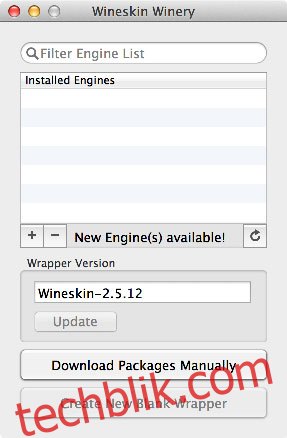
第一步是下载引擎。为此,请点击“可用新引擎”旁边的引擎窗格下的加号 (+),此时会弹出一个“添加引擎”窗口。选择列表中最新的引擎,点击“下载并安装”,然后完成安装过程。
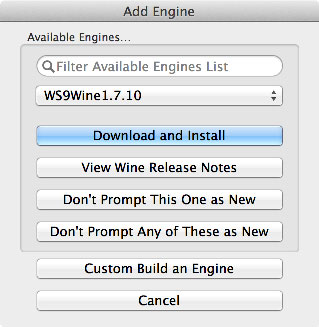
之后,您应该能够在主窗口中看到已安装的引擎。
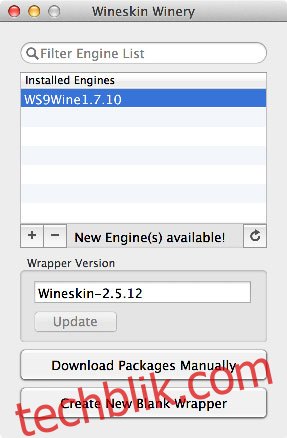
接下来,点击“创建新的空白包装器”,为您的应用选择一个名称,然后点击确定。配置过程可能需要几分钟,它会提示您安装用于运行 .NET 应用程序的 Wine Mono 包,然后安装用于 HTML 相关应用程序的 Gecko 包。如果您计划使用任何一种类型的应用程序,请务必安装其对应的软件包;否则,您可以选择取消这两者的安装。
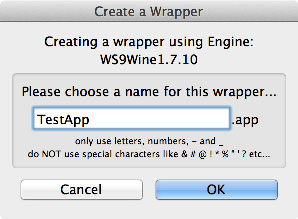
处理完成后,点击“在 Finder 中查看包装器”,您将被引导至您创建的应用程序。
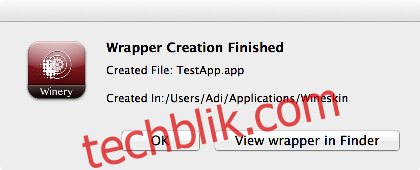
您可以选择将该应用程序拖到应用程序文件夹中,或者只是记住其位置;默认位置为 ../Users/[用户名]/Applications/Wineskin。您会发现这个文件相当大,即使里面没有任何内容,这也是正常的。
现在,右键点击新创建的空白包装器,然后从上下文菜单中选择“显示包内容”。在包内容中,找到“drive_c”文件夹,并将包含您的 Windows 应用程序的文件夹复制到此处。
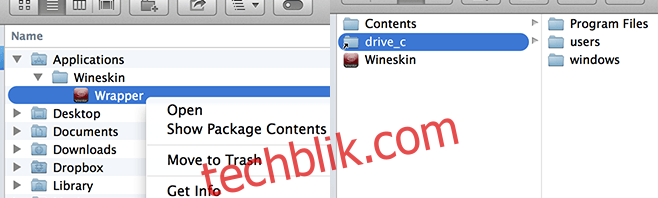
接下来,返回上一级,打开“Wineskin”应用程序。

点击“高级”,在随后出现的高级屏幕上点击“浏览”,找到您复制的目录,并从中选择应用程序或游戏的主可执行文件。现在您可以关闭所有窗口并启动包装器;它应该可以正常运行。为了增强真实感,您还可以在此处浏览图标 (.icns) 文件,这样当您运行应用程序或游戏时,您甚至不会感觉到自己正在使用包装器。
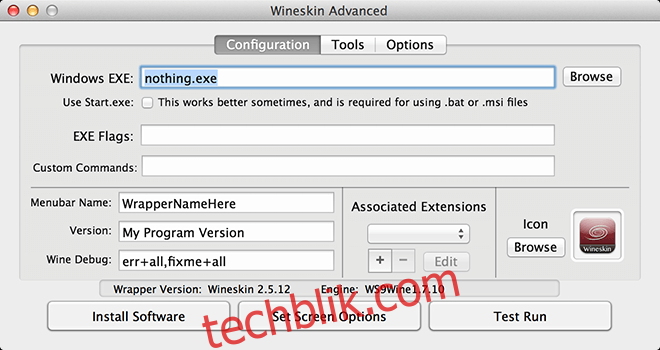
此外,对于需要 DotNet 框架和 DirectX 的应用程序,您需要使用上述方法,从同一个包装器中单独进行安装。完成这些步骤后,您应该可以顺利运行。
这是最终结果:Scribblenauts Unmasked: A DC Comics Adventure 正在我的 Macbook Pro 上运行。
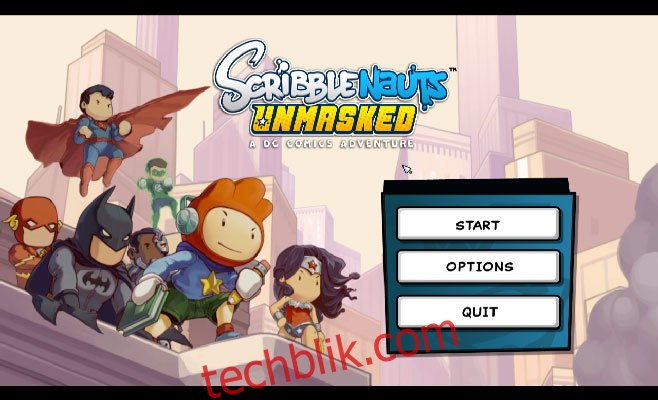
在极少数情况下,如果您的应用程序无法达到预期的效果,您可能需要考虑下载其他引擎。此外,某些应用程序有时可能无法完美运行。在这种情况下,您需要自己配置 Wineskin 包装器。为此,只需从包装器启动器打开“高级”设置,您就可以自定义和调整您的使用体验。没有针对每种情况的通用解决方案,因此您需要尝试找到适合您的方法,但这应该是非常少见的情况。